LabVIEW 2018で現在時刻を表示する方法 LabVIEW 2018チュートリアル
LabVIEW 2018で現在時刻を表示するにはどうすればよいですか? LabVIEW 2018チュートリアルでは、PHPエディタのZimoがLabVIEW 2018で現在時刻を簡単に表示する方法を詳しく紹介します。独自のアプリケーションでリアルタイム クロックを使用したい場合は、ステップバイステップのガイドとサンプル コードを読んでください。
まず、LabVIEW 2018を開いて新しいVIを作成します。メニューバーの新規VIコマンドを選択して、新規VIウィンドウをポップアップします。

VIを保存 - メニューバーでファイル-保存コマンドを選択すると、ファイルを保存するダイアログボックスがポップアップ表示され、適切なパスを選択し、ファイル名[現在時刻を表示]を入力してVIを保存します。

フロントパネルのコントロールパレット[新しいスタイル]-[数値]-[タイムスタンプ入力コントロール]を選択し、フロントパネルにコントロールを配置します。


時間ボタンをクリックして、時刻と日付の設定ダイアログボックスを開きます。 [現在時刻に設定]をクリックすると、コントロールに現在時刻が表示されます。


コントロールを右クリックし、ポップアップメニューから[データ操作]-[時刻と日付の設定]コマンドを選択し、時刻と日付の設定画面を開きます。
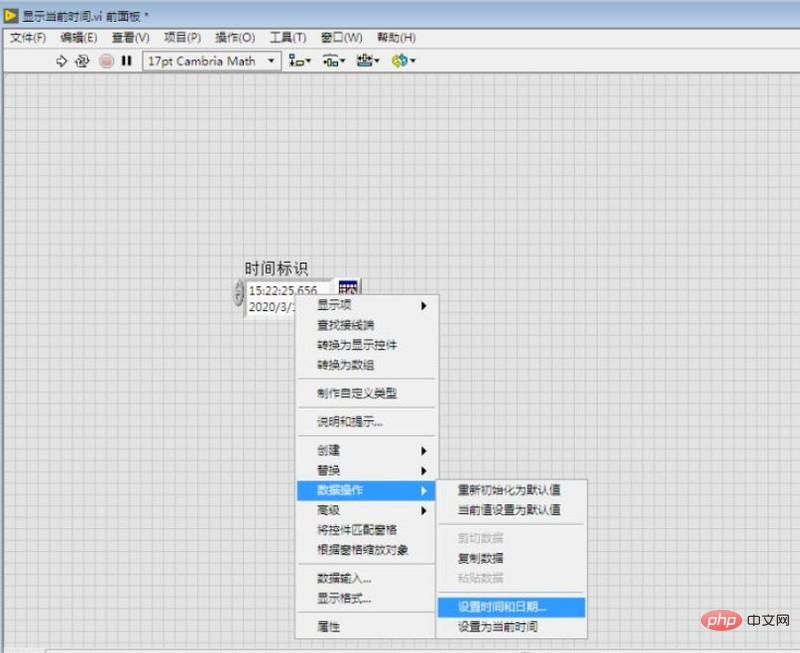

コントロールを右クリックし、ポップアップメニューから[データ操作]-[現在の時刻に設定]コマンドを選択すると、現在の時刻と日付が表示されます。


以上がLabVIEW 2018で現在時刻を表示する方法 LabVIEW 2018チュートリアルの詳細内容です。詳細については、PHP 中国語 Web サイトの他の関連記事を参照してください。

ホットAIツール

Undresser.AI Undress
リアルなヌード写真を作成する AI 搭載アプリ

AI Clothes Remover
写真から衣服を削除するオンライン AI ツール。

Undress AI Tool
脱衣画像を無料で

Clothoff.io
AI衣類リムーバー

Video Face Swap
完全無料の AI 顔交換ツールを使用して、あらゆるビデオの顔を簡単に交換できます。

人気の記事

ホットツール

メモ帳++7.3.1
使いやすく無料のコードエディター

SublimeText3 中国語版
中国語版、とても使いやすい

ゼンドスタジオ 13.0.1
強力な PHP 統合開発環境

ドリームウィーバー CS6
ビジュアル Web 開発ツール

SublimeText3 Mac版
神レベルのコード編集ソフト(SublimeText3)

ホットトピック
 1668
1668
 14
14
 1428
1428
 52
52
 1329
1329
 25
25
 1273
1273
 29
29
 1256
1256
 24
24


